Software para enviar ficheros
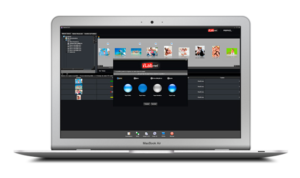 Programa de envío de ficheros al laboratorio. Fácil de utilizar, le permitirá establecer un contacto permanente con el laboratorio para enviar sus trabajos de una manera cómoda y sencilla.
Programa de envío de ficheros al laboratorio. Fácil de utilizar, le permitirá establecer un contacto permanente con el laboratorio para enviar sus trabajos de una manera cómoda y sencilla.
Preguntas frecuentes
Algunas dudas que los usuarios tienen al utilizar iLabnet.
Cómo instalar aplicaciones no autorizadas en Mac OS X
- Hacemos clic sobre el icono de Preferencias del sistema en el Dock. Alternativamente, podemos hacer clic sobre el icono de la manzana en el menú de sistema y seleccionar la opción Preferencias del sistema.
Seleccionamos Seguridad y Privacidad, que se encuentra bajo el encabezado Personal.
- Los controles para cambiar la opción necesaria aparecerán desactivados. Para habilitarlos haremos clic sobre el icono del candado con el texto Haga clic aquí para realizar cambios.

- Aparecerá un diálogo de validación de usuario; introducimos un nombre de usuario (con derechos de administrador) y su respectiva contraseña y pulsamos sobre el botón Desbloquear.

- Dentro de la pestaña General, en la sección Permitir aplicaciones descargadas de: estará seguramente seleccionado Mac App Store. Marcaremos sobre la opción Cualquier sitio.

- Aparecerá un diálogo de advertencia pidiéndonos confirmación. Pulsamos sobre Permitir de cualquier sitio.

- A partir de este momento podremos instalar y usar cualquier aplicación en nuestro Mac sea cual sea su origen.
Cómo ejecutar el programa en Windows
Seleccionamos el ejecutable de la aplicación y pulsamos el botón derecho del ratón. Nos saldrá un menú, en el que elegimos la pestaña de compatibilidad:

En el bloque Modo de compatibilidad marcamos la casilla “Ejecutar este programa en modo de compatibilidad para:” y elegimos el sistema operativo para el que está diseñado la aplicación “Windows XP (Service Pack 3)” y en el bloque Nivel de privilegio marcamos la casilla “Ejecutar este programa como administrador”